Page 1
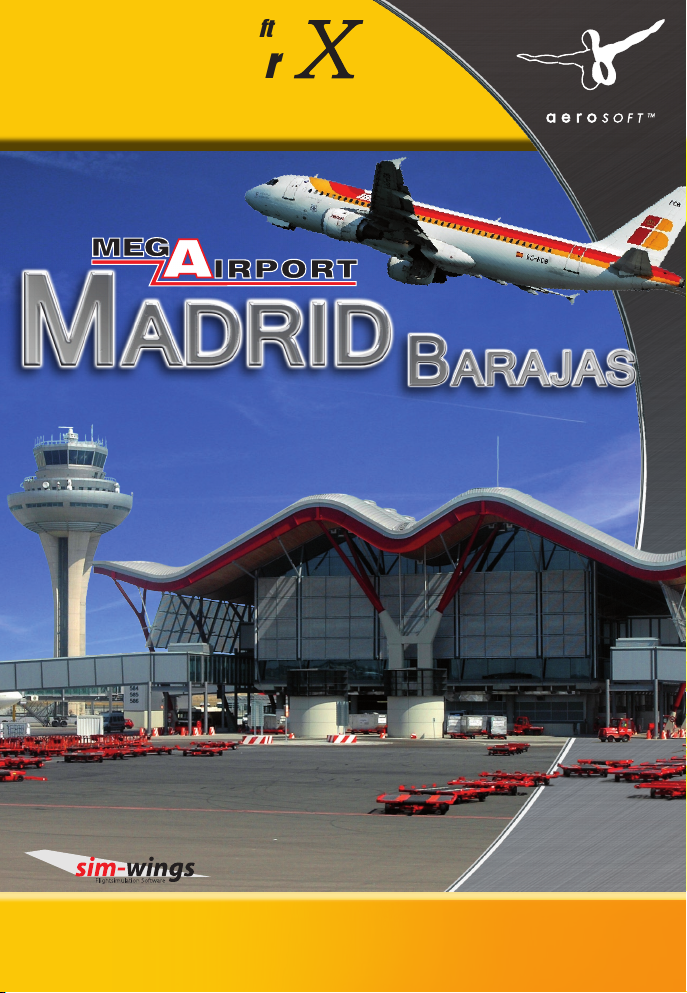
Add-on für den Microsoft
Flight Simulator
und FS2004!
Handbuch • Manual
Page 2
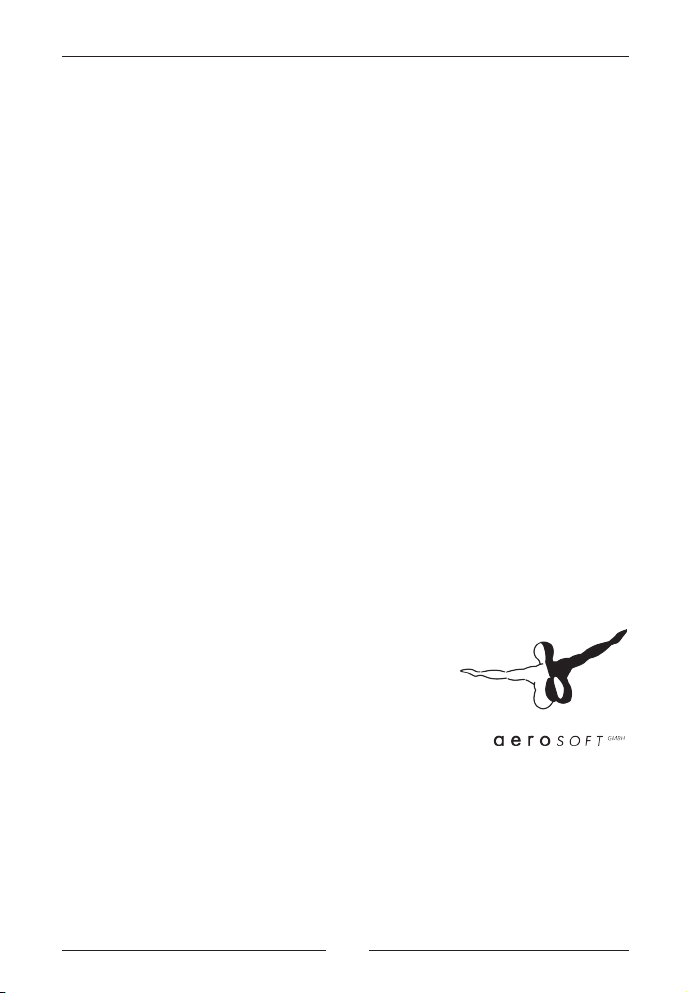
Mega Airport Madrid Barajas X
Developed by: sim-wings
Software Development: Manfred Spatz
Manual: Manfred Spatz
Installation: Andreas Mügge
Afcad: Mike Strasser, Miguel Zafra
Docking Systems: Oliver Pabst
Vielen Dank an die Betatester / Many thanks to the Beta testers:
Demetrio Hernandez, Miguel Zafra, Rainer Duda, Mike Strasser,
Ralph Henschen, Thorsten Loth
Copyright: © 2008/ Aerosoft GmbH
Airport Paderborn/Lippstadt
33142 Bueren, Germany
Tel: +49 (0) 29 55 / 76 03-10
Fax: +49 (0) 29 55 / 76 03-33
E-Mail: info@aerosoft.de
Internet: www.aerosoft.de
www.aerosoft.com
All trademarks and brand names are trademarks or registered of their
respective owners. All rights reserved. /
namen sind Warenzeichen oder eingetragene Warenzeichen ihrer jeweiligen
Eigentümer. Alle Urheber- und Leistungsschutzrechte vorbehalten
Aerosoft GmbH 2008
Alle Warenzeichen und Marken-
2
.
Page 3

Mega Airport
Madrid Barajas X
Erweiterung zum /
Add-on for
Microsoft Flight Simulator X
und / and
Microsoft Flight Simulator FS2004
English Deutsch
3
Page 4
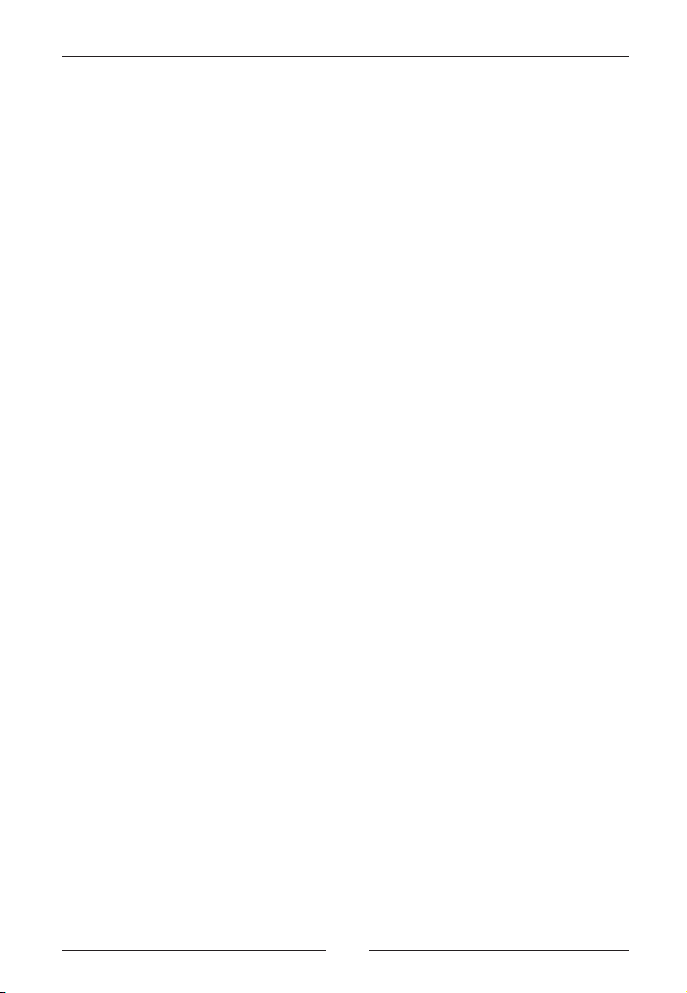
Mega Airport Madrid Barajas X
Inhalt
Einleitung ...................................................................6
Systemanforderungen ........................................................ 6
Installation ........................................................................... 7
Deinstallation von Mega Airport Madrid Barajas .......... 8
Technische Hinweise ..................................................9
Auswahl der AFD-Konfiguration ........................................ 9
Auswahl des Flughafens ..................................................... 9
Bildwiederholrate (Ablaufgeschwindigkeit) ................... 10
Sichtweiten von Objekten ................................................ 10
Statische Flugzeuge ........................................................... 11
Dockingsysteme ................................................................. 11
Frequenzgesteuerte Hangartore ...................................... 12
Airport Madrid Barajas ...........................................13
Aerosoft GmbH 2008
4
Page 5
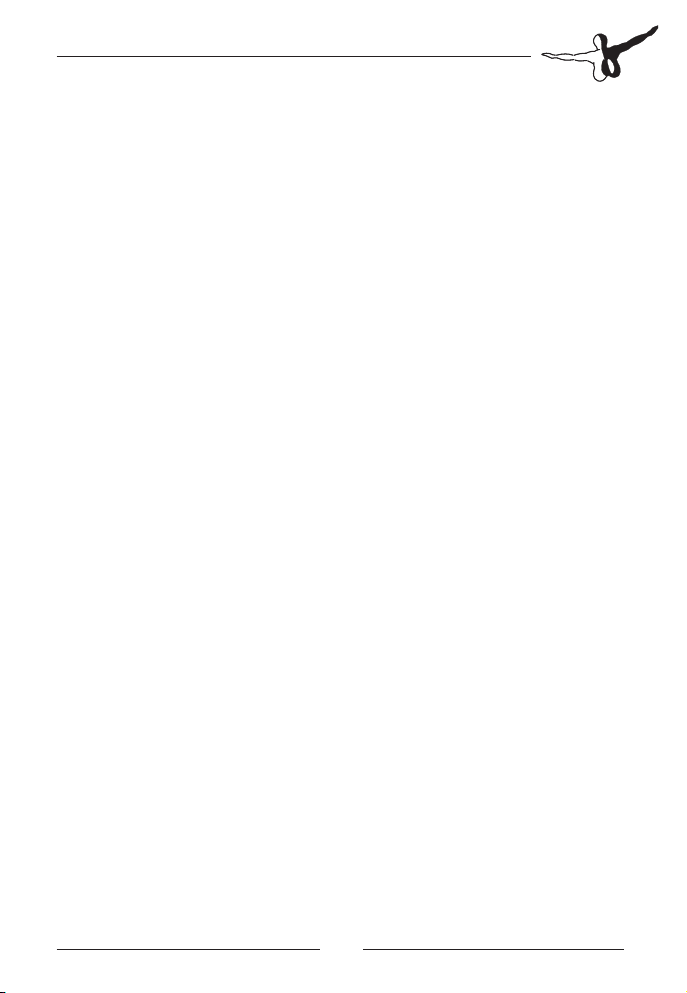
Content
Introduction .............................................................16
System requirements ......................................................... 16
Installation ......................................................................... 17
Removing “Mega Airport Madrid Barajas” ................ 18
Technical advice .......................................................19
Selection of the AFD configuration .................................. 19
Framerates ......................................................................... 19
Visibility of Objects ........................................................... 20
Static aircraft ...................................................................... 20
Dockingsystem: .................................................................. 21
Frequency controlled hangar doors ................................. 21
Airport Madrid Barajas ...........................................22
5
Page 6

Mega Airport Madrid Barajas X
Einleitung
Vielen Dank, dass Sie sich zum Kauf unserer Szenerie „Mega Airport
Madrid Barajas“ entschlossen haben.
Madrid Barajas ist sicherlich auch heute noch, einerseits durch die
geografische Lage, andererseits durch die spannende und abwechslungsreiche Geschichte, einer der interessantesten Orte in Europa überhaupt.
Auch der Flughafen von Madrid Barajas, der sehr stark frequentiert ist,
ist außergewöhnlich und verlangt einiges an fliegerischem Können.
Wir wünschen Ihnen viel Spaß mit unserer Madrid Barajas Szenerie.
Vielleicht ist es für Sie ja ein Anreiz diesen reizvollen Ort nicht nur
virtuell zu besuchen.
Manfred Spatz und Thorsten Loth
Systemanforderungen
Um die Szenerie „Mega Airport Madrid Barajas” möglichst
störungsfrei fliegen zu können, benötigen Sie:
Für den FSX:
Microsoft Flight Simulator X •
mit Service Pack 2 bzw. Acceleration Pack
Windows XP (SP2), Windows Vista•
3,2 GHz Prozessor, empfohlen Dual Core ab 2,4 GHz•
1 GB RAM, empfohlen 2 GB•
Grafikkarte mit 256 MB RAM, empfohlen 512 MB•
200 MB freier Speicher auf der Festplatte•
Für den FS2004:
Aerosoft GmbH 2008
6
Page 7
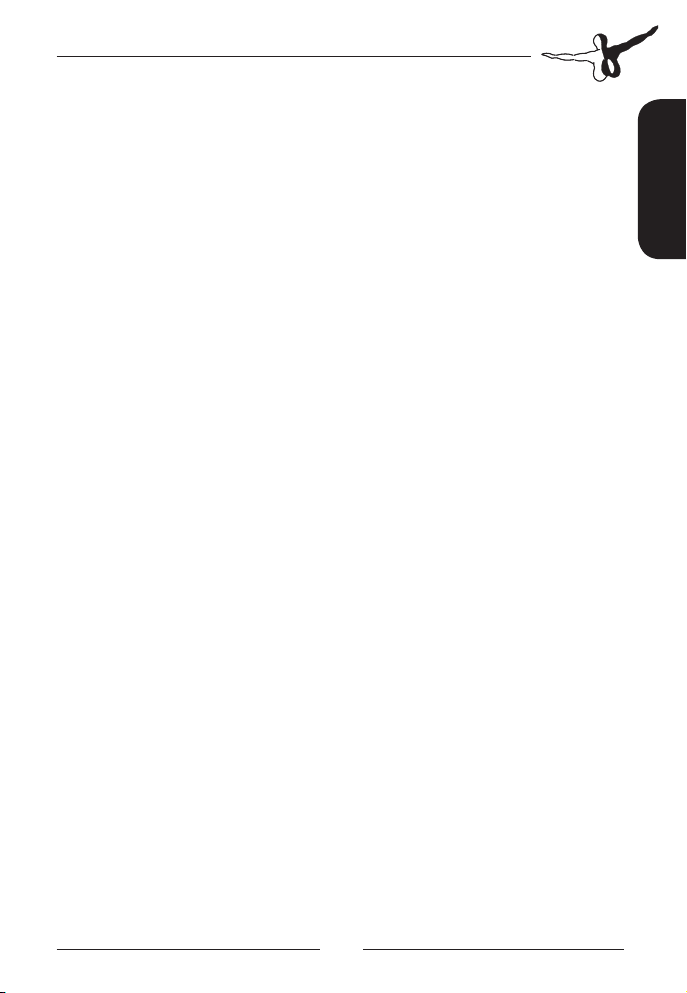
Microsoft Flugsimulator 2004•
Windows XP (SP2), Windows Vista•
PentiumIV, 3 GHz•
135 MB freien Platz auf der Festplatte•
512 MB RAM, empfohlen 2 GB•
3D Grafikkarte mit mind. 128 MB RAM, empfohlen 512 MB•
Installation
Sie müssen als System administrator angemeldet sein, bevor Sie mit der
Installation von „Mega Airport Madrid Barajas” beginnen können.
Nach der Sprachauswahl erscheint die Begrüßung und Sie sehen einige
Informationen zu „Mega Airport Madrid Barajas”.
Anschließend erscheinen die Lizenzbestimmungen zur Nutzung von
„Mega Airport Madrid Barajas”. Sie müssen diesen Lizenzbestimmungen
zustimmen, um „Mega Airport Madrid Barajas” installieren zu können.
Klicken Sie anschließend auf „Weiter“.
Danach werden Sie zur Eingabe Ihrer E-Mail Adresse und des ProduktKeys aufgefordert. Bitte geben Sie diese Daten genau so ein, wie sie in
der Bestätigungsmail unseres Online-Shops zu lesen sind.
Nun wird das Installationsverzeichnis (Verzeichnis des Microsoft
Flugsimulators) automatisch gesucht und geprüft. Sollte die Installationsroutine das Microsoft Flugsimulator Verzeichnis nicht finden oder Sie
möchten ein anderes Verzeichnis vorgeben, so können Sie dieses über
den „Durchsuchen“-Button festlegen. Klicken Sie auch hier auf „Weiter“.
Als nächstes werden Sie gefragt, ob Sie zusätzlich zur Airportszenerie
die statischen Flugzeuge installieren wollen. Die Installation der
statischen Flugzeuge wird nur empfohlen, wenn der AI-Traffic des
Flugsimulators oder verschiedener AI-Add-ons (z.B. MyTraffic) nicht
vewendet wird.
Deutsch
7
Page 8
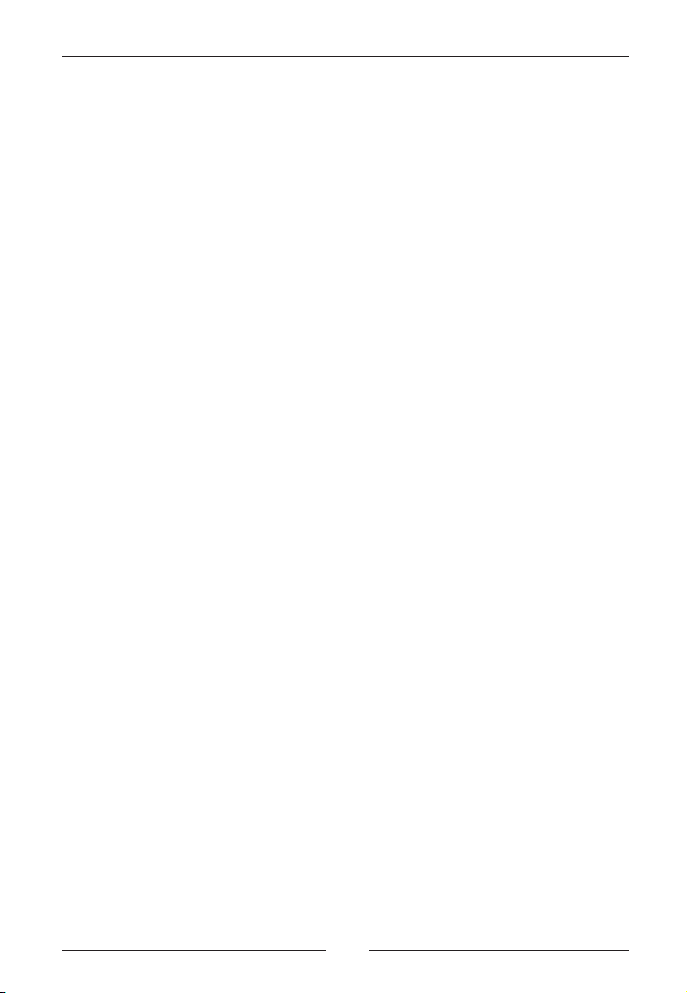
Mega Airport Madrid Barajas X
Bevor nun der eigentliche Installationsvorgang beginnt, werden die
wichtigsten Daten noch einmal zusammengefasst angezeigt. Die
Installationsroutine kopiert nun im Einzelnen die Daten der Szenerie
„Mega Airport Madrid Barajas” in das Zielverzeichnis und meldet die
Szenerie in der Szeneriebibliothek an. Zuvor wird von der Scenery.cfg
eine Sicherungskopie erstellt: „Scenery_CFG_Before_Mega Airport
Madrid Barajas_was_installed.cfg”.
Deinstallation von Mega Airport Madrid Barajas
Um die Szenerie „Mega Airport Madrid Barajas” zu deinstallieren,
klicken Sie den „Start”-Button in der Taskleiste von Windows. Hier
wählen Sie „Einstellungen” und dort „Systemsteuerung”. In der
Systemsteuerung gibt es ein Symbol „Software”, welches Sie mit
einem Doppelklick anklicken. Sie erhalten eine Liste der installierten
Programme. Suchen Sie in der Liste den Eintrag „aerosoft‘s - Mega
Airport Madrid Barajas”. Wählen Sie den Eintrag mit einem
Doppelklick aus.
Nun meldet sich das Deinstallationsprogramm und entfernt alle
Szenerie-Dateien von „Mega Airport Madrid Barajas” von Ihrer
Festplatte. Der Eintrag in der Szeneriebibliothek wird ebenfalls
entfernt.
Aerosoft GmbH 2008
8
Page 9

Technische Hinweise
Auswahl der AFD-Konfiguration
Aufgrund des Landebahn-Layouts in Barajas, mit seinen vier Pisten
und deren vorgegebenen Einschränkungen im MS Flightsimulator, ist
es nicht möglich nur eine allgemeingültige AFCAD-Datei zu erstellen.
Um Starts und Landungen trotzdem möglichst realistisch entsprechend
den jeweiligen Windbedingungen darzustellen, haben wir zwei
Versionen der AFCAD-Datei beigelegt. Die Auswahl kann über eine
kleines Programm, das Afcad-Tool, erfolgen. Sie finden dieses Tool
nach der Installation im Windows Start-Menü unter „Programme Aerosoft - Mega Airport Madrid Barajas - Afcad-Tool“. Wählen Sie hier
die Hauptwindrichtung aus, die bei Ihnen im Flugsimulator in Madrid
herrschen wird.
Die Auswahl „Norden“ entspricht zu 85-90% den real vorherrschenden
Windbedingungen. Dabei werden die AI-Flugzeuge auf den Pisten 33
landen. Starts sollten auf den Pisten 36 durchgeführt werden.
Bei der Auswahl „Süden“ landen die AI-Flieger entsprechend auf den
Pisten 18, während Starts auf den beiden Bahnen 15 erfolgen sollten.
Hiweis: Über diese Auswahl werden keine Wettereinstellungen
im Flugsimulator vorgenommen. Es wird nur die jeweilige
AFCAD-Datei aktiviert. Die Windbedingungen selbst werden
weiterhin in den Wettereinstellungen des Flugsimulators
vorgegeben.
Auswahl des Flughafens
Deutsch
Wenn Sie einen Flug direkt vom Flughafen „Madrid Barajas” starten
möchten, geben Sie bitte unter „Flughafenauswahl“ den entsprechenden
4-Letter Code ein.
Madrid Barajas: LEMD
9
Page 10

Mega Airport Madrid Barajas X
Bildwiederholrate (Ablaufgeschwindigkeit)
Bitte beachten Sie Folgendes:
Um eine möglichst schnelle Ablaufgeschwindigkeit unserer Szenerien
im Microsoft Flugsimulator zu erreichen, sollten Sie unter den Wettereinstellungen eine Sichtweite von max. 30 Meilen eingestellt haben.
Dies beschleunigt die Ablaufgeschwindigkeit enorm und ist zudem
realistischer.
Schalten Sie die Darstellung von Bodenszenerieschatten in den
Anzeige- Einstellungen aus, wenn es Ihnen zu langsam sein sollte. Die
Wiedergabe im Flugsimulator wird schneller, da der PC viel weniger zu
berechnen hat.
Sichtweiten von Objekten
Teilweise mussten wir aufgrund der großen Anzahl von Objekten die
Sichtweite einiger Objekte verringern, damit Sie beim Starten/Landen
die bestmögliche Ablaufgeschwindigkeit haben. Es sollte eigentlich
nicht weiter auffallen, wenn Sie in der Cockpit-Sicht sind.
Manchmal kann es, je nach Winkel, passieren, dass ein Gebäude/
Flugzeug “plötzlich” erscheint wenn Sie sich nähern. Dies ist durchaus
normal und keine Fehlfunktion, sondern dient der Leistungssteigerung.
Aerosoft GmbH 2008
10
Page 11

Statische Flugzeuge
Statische Flugzeuge gibt es nur am Maintainance Hangar „La Muñoza”.
Aufgrund der vorhandenen Möglichkeiten der komerziellen AI-Traffics,
die einen sehr realistischen Ablauf der wirklichen Flugbewegungen
wiedergeben, haben wir auf sonstige statische Aircrafts verzichtet –
sie würden zum Großteil auch den AI-Traffic stören.
Dockingsysteme
Die verschiedenen Dockingsysteme wurden den real vorhandenen
weitgehend nachempfunden und sind an Stellen, die mit dem AITraffic
in Einklang stehen, angebracht. Es gibt ein paar Parkpositionen am T4
und T4 sat, wo wir darauf verzichtet haben. Damit sich Ihr Flugzeug
nicht mit einem AI Flugzeug überschneiden kann, wenn sie auf
dieselbe Parkposition geleitet werden, die gemeinsam genutzt werden
(hauptsächlich T4-S).
Deutsch
11
Page 12

Mega Airport Madrid Barajas X
Frequenzgesteuerte Hangartore
Wir haben 2 Hangare, die sich öffnen lassen:
Hangar 2 nähe Parkposition 1: Frequenz Nav2: 110.0
Hangar 3 neben Hangar 2: Frequenz Nav2: 111.0 linkes Tor und 112.0
rechtes Tor
Hier kann man nicht hineinrollen.
Aerosoft GmbH 2008
12
Page 13

Airport Madrid Barajas
1928 enstand erstmals ein Projekt für den Airport Madrid Barajas und
er sollte nach der damaligen spanischen Regierung als Lufttransportzentrum ausgebaut werden. Er sollte außerdem die beiden Airports
Getafe und Carabanchel ersetzen, wobei Getafe die Verbindung der
UAE (Unión Aerea Española) nach Sevilla bediente und Carabanchel
von Iberia für Flüge Madrid – Barcelona genutzt wurde.
Das Design des ersten Barajas Airports stammt vom Architekten Luis
Gutiérrez de Soto und vom Ingenieur Marqués de los Álamos.
Der Flugplatz nahm 1931 seinen Betrieb auf und bestand aus einem
Landeplatz aus kompakter Erde mit Grasoberfläche und einem
Passagierterminal, welches 1933 gleichzeitig mit dem „Avión Club”
eingeweiht wurde. Während der vierziger Jahre folgten einige
Ausbauten und Verbesserungen: Die Landepiste bekam 1944 einen
festen Untergrund und die Anzahl der Pisten wurde bis Ende des
Jahrzehnts auf drei erweitert.
1954 flog das erste Flugzeug „Superconstellation” der Iberia von
Madrid nach New York.
1965 wurde mit der Anpassung der Pisten an die Größe der neuen
Jets begonnen, dabei wurde die Anzahl der Pisten reduziert, jedoch die
verbliebenden vergrößert. Das Ergebnis waren zwei lange gekreuzte
Pisten. Während der 60er Jahre wurde auch ein Terminal für Fracht
sowie eine Plattform mit Parkpositionen für Frachtflugzeuge geschaffen.
Diese neuen Installationen wurden ab 1969 genutzt.
In den 70er Jahren vergrößerte der Airport seine Einrichtungen mit
einem neuen internationalen Terminal. Außerdem wurde 1974 die
„Luftbrücke” Puente Aereo Madrid-Barcelona eingeweiht, die schon in
den ersten 10 Jahren ihres Funktionierens mehr als 10 Millionen
Pasagiere beförderte.
Die Austragung der Fußballweltmeisterschaft 1982 in Spanien zwang
die Stadt Madrid dazu, weitere Terminals auszubauen, vor allem für
die nationalen Flüge.
Deutsch
13
Page 14

Mega Airport Madrid Barajas X
In den 90er Jahren wurde der Airport wieder erweitert. Es wurde ein
Gebäude errichtet, das die beiden existierenden Terminals verband und
dieses bekam zwei neue Jetways. Nachdem dieses Gebäude 1996
fertiggestellt worden war, begann nördlich des T2 der Bau des
Terminals T3, das früher vor allem für die „Puente Aereo” und andere
regionale Flüge genutzt wurde. 1998 endete auch der Bau der dritten
Piste, die bis dahin Längste in Europa (36L/18R). Diese ermöglichte ein
gleichzeitiges Landen und Starten mit der 15/33, da die kreuzende
Rwy 36R nun stillgelegt wurde und die Fläche zum Teil als weitere
Parkpositionen zur Verfügung steht. Zudem wurde 1999 noch ein
südliches Terminal errichtet, Terminal A in Verbindung mit T1, das vor
allem für interkontinentale transozeanische Flüge benutzt wurde.
Seit 1999 wurde auch die Metro an den Airport herangeführt, da
dieser ja nur 12 km vom Stadtzentrum entfernt ist.
Ab 2001 begann ein sehr großes Erweiterungsprojekt für Barajas,
entworfen vom Architekten Richard Rogers und dem Studio „Lamela”.
Diese neue Erweiterung besteht aus zwei neuen Pisten und zwei
neuen Terminals, T4 und ein Satelitenterminal.
Aerosoft GmbH 2008
14
Page 15

Im Februar 2006 wurden die neuen Terminals T4 und T4 sat eingeweiht.
Sie verfügen über ein vollautomatisches Gepäcksystem, sowie
ferngesteuerte Schnellbahnen für den Verkehr der Passagiere zwischen
T4 und T4 sat. Jedes Terminal hat zudem einen eigenen Tower, um den
Bodenverkehr zu kontrollieren. Dies funktioniert dank modernster
Sichtgeräte auch bei Nebel. Mit dieser Erweiterung und Modernisierung
hat Barajas nun die weltgrößte Fläche an Terminals, mit insgesamt
einer Million Quadratkilometern (1 Km2). Auch seine Ausdehnung
insgesamt dürfte in Europa die größte aller Airports sein.
T4 mit seinem Satelliten beherbergt nun alle Flüge von Iberia und der
Oneworld Gruppe mit British Airways, American Airlines und LAN
Airlines, um nur einige zu nennen.
In den Terminals T1-T3 operieren nun Air Europa und Spanair, sowie
Mitglieder des Alianze Skyteam und Star Alliance, wie KLM, Air France,
Air Plus Comet, Alitalia, Lufthansa, Swiss, Aerolineas Argentinas, usw.
Dort findet man auch die sogenannten Billigairliners wie Germanwings
Ryanair und Easyjet.
Im Jahr 2007 wurde die Metro verlägert, um nun vom Zentrum aus in
20-25 Minuten alle Terminals direkt zu erreichen.
Heute ist der Airport Madrid-Barajas der wichtigste Airport Spaniens
und hat das größte Angebot an Direktflügen nach Latein Amerika -
vor allen anderen europäischen Flughäfen. Die Flüge Madrid - Barcelona
( Puente Aereo ) haben die höchste Anzahl an wöchentlichen
Verbindungsflügen der Welt.
2007 reisten 52.1 Millionen Passagiere über den Airport, so dass
Barajas jetzt auf dem 10. Rang der meistfrequentierten Airports der
Welt steht, sowie der viert wichtigste Airport (Passagieranzahl) in
Europa nach Frankfurt, Paris (Charles de Gaulles) und Madrid Barajas
geworden ist und somit Amsterdam Schiphol überholt hat.
AENA, der Betreiber aller spanischen Airports, weist zwar keine
spezifischen Gewinnzahlen der einzelnen Airports aus, man schätzt
aber, dass Madrid-Barajas am Gesamtgewinn ca. 50% ausmacht,
gefolgt von Barcelona mit etwa 25 %.
Deutsch
,
15
Page 16

Mega Airport Madrid Barajas X
Introduction
Thank you for buying “Mega Airport Madrid Barajas”.
Madrid Barajas is even today one of the most interesting places in
Europe, on the one hand because of the geographical position, on the
other hand because of the exciting and diverse history.
In addition the airport of Madrid Barajas is strongly frequented, very
extraordinary and requires special flying skills. We would like to wish
you a lot of fun with our Madrid Barajas scenery. Perhaps this might
lead to a visit not only in the virtual world.
Manfred Spatz and Thorsten Loth
System requirements
In order to run “Madrid Barajas” without any problems your system
will have to meet the following minimum requirements:
For FSX
Microsoft Flight Simulator X •
with Service Pack 2 or Acceleration Pack
Windows XP (SP2), Windows Vista•
3,2 GHz processor, recommended Dual Core with 2,4 GHz•
1 GB RAM, recommended 2 GB•
3D video card with 256 MB RAM, recommended 512 MB•
200 MB free space on your hard disk•
For FS2004
Microsoft Flight Simulator 2004•
Windows XP (SP2), Windows Vista•
PentiumIV, 3 GHz, recommended Dual Core 2,4 GHz •
130 MB free hard disc space•
256 MB RAM, recommended 2 GB•
3D graphic card with 128 MB RAM, recommended 512 MB•
Aerosoft GmbH 2008
16
Page 17

Installation
You have to be logged in with administrator rights before you start the
installation of “Mega Airport Madrid Barajas”.
After you have selected your prefered installation language, the
welcome screen appears and you will be presented with some important
information and the license agreement. Please read it carefully.
You will be asked to insert your email address and the product key.
Please insert them exactlly the way they were written in the confirmation
mail you received of our online shop.
Please keep this serial number at a safe place. You will need it if you
want to install the program again.
The installation program will attempt to locate the correct path of
Microsoft Flight Simulator. If this path cannot be successfully located,
or if you wish to install to another location you will have to enter
the correct path for installation manually. In order to do this, click on
“Browse“ and navigate to the correct path. Before the installation
program starts to copy the files onto your hard disc, you will be
presented with all the installation details.
The installation routine will ask if you would like to install the static
aircraft. It is not recommned to install the static aircraft if you want
to use the AI-traffic of Flight Simulator or other AI-traffic add-ons like
MyTraffic as all parking positions will be blocked by the static aircraft.
The installation program will now copy all of the “Mega Airport
Madrid Barajas” files onto your hard disc and subsequently register the
scenery in the scenery library. A backup copy of the original Scenery.
cfg will also be made (Scenery_CFG_Before_Mega Airport Madrid
Barajas_was_installed.cfg). The necessary adjustments for the AI Traffic
in Microsoft Flight Simulator will be automatically carried out by the
installation program.
English
17
Page 18

Mega Airport Madrid Barajas X
Removing “Mega Airport Madrid Barajas”
In order to fully remove “Mega Airport Madrid Barajas” click on the
“Start” Button in the Windows task bar, choose “Settings” and then
“Control Panel”. Here you will see an icon named “Add and Remove
programs”. Double click on this icon to open it and you will see a list
of all installed programs. Locate “aerosoft’s - Mega Airport Madrid
Barajas“, click once with the left mouse button and then click on the
“add-remove”-button.
The deinstallation program will now begin to remove the scenery
“Mega Airport Madrid Barajas”- files from your hard disc.
Entries in the FS scenery library will also be removed.ntries in the FS
scenery library will also be removed.
Aerosoft GmbH 2008
18
Page 19

Technical advice
Selection of the AFD configuration
Due to the layout of the runways in Barajas, four in all, and the
limitations MS Flight Simulator, it is not possible to create a general
AFCAD file. To display take-offs and landings as realistic as possible
relating to wind directions, we have enclosed 2 AFCAD-files. The selection
can be made via the Afcad-Tool. After installation you will find the tool
under “Programs - Aerosoft - Mega Airport Madrid Barajas - AfcadTool“. Select the major wind direction, for your flight simulator.
The selection “North“ is the main direction in reality to about 85-90%.
AI-aircraft will land on the runways 33 and starts should commence on
runways 36.
When the selection “South“ is active, AI-traffic will land on runways
18 and take-off from runways 15.
Note: These settings will not affect the weather setting in FS. They
will only activate the selected AFCAD file. Wind directions
need to be selected from within the FS menu.
Selection of airport
If you want to start your flight directly from the airport “Madrid
Barajas”, just fill in the 4-Letter-Code:
Madrid Barajas: LEMD
English
Framerates
To achieve the highest possible framerate please note the following:
The maximum visibility should be set to 30 miles (see weather
settings). This will help improve the frame rate and is more realistic.
If the framerate still is still too low you can also switch off the ground
scenery cast shadows in the setting display.
19
Page 20

Mega Airport Madrid Barajas X
Visibility of Objects
To optimise the frame rate we had to reduce the visibility of objects.
This should not affect you while you are in the cockpit-view.
Sometimes - depending upon the angle - as you come closer a
building or airplane suddenly appears. This is normal and done so to to
increase the performance.
Static aircraft
Static aircraft are only placed at the hangar “La Muñoza”.
Programs such as MyTraffic, which simulate a realistic traffic environment
are commonly used nowadays. This is the reason why we decided not
to implement further static aircraft.
Aerosoft GmbH 2008
20
Page 21

Dockingsystem:
The various docking systems have been rebuild as close to the original
as possible and are made compatible for the AI Traffic. Though at a
few parking positions such as T4 and T4 Sat, we have dismissed this to
ensure your aircraft does not overlap an AI aircraft (mainlyT4-S).
Frequency controlled hangar doors
There are 2 hangar doors which can be opened:
Hangar 2 near parking position 1: Frequency Nav2: 110.0
English
Hangar 3 beside Hangar 2: Frequency Nav2: 111.0 left door and 112.0
right door
You can not taxi inside.
21
Page 22

Mega Airport Madrid Barajas X
Airport Madrid Barajas
Barajas was first planned 1928. The airport was to be constructed as
an air cargo center according to the decision of the former spanish
government. It also was planned to be a substitute for the two existing
airports of Getafe and Carabanchel, while Getafe served the leg to
Seville by UAE (Unión Aerea Española) and Carabanchel was used by
Iberia to connect Madrid with Barcelona.
The design of the first Airport of Barajas was made by the architect
Luis Gutiérrez de Soto and by the engineer Marqués de los Álamos.
The airport was inaugurated in 1931 and consisted of compacted
earth, a grass surface and a first passenger terminal which went to
service in 1933, at the same time when the “Avión Club” was
inaugurated.
In the forties some extentions and improvements were made: The
runway received a hard surface in 1944 and the overall number of
runways was expanded to three until the end of the decade.
In 1945 the first “Superconstellation” of Iberia took off from Madrid
to New York.
In 1965 the runway was adapted to the size of the new jets, and the
number of runways was reduced, but the new ones were enlarged.
The result were two long crossing runways. In the sixties a cargo
terminal and a new parking area for cargo aircraft was built. This new
installations were used from 1969.
In the seventies the airport grew with a new international terminal.
Also the air shuttle “Puente Aereo” Madrid-Barcelona was inaugurated
in 1974and has seen more then 10 millions of passengers in the first
ten years of its operation time.
The World Championship of 1982 forced Madrid to expand the
terminals, above all for the national flights.
In the nineties the airport was extended again. A new building with
new jetways was raised up to join the two existing terminals. When
this building was finished in 1996, the construction of
Aerosoft GmbH 2008
22
Page 23

Terminal T3 in the north of T2 began. It was and is used for the air
shuttle to Barcelona and for other regional flights. In 1998 a third
runway was built, the longest runway in Europe (36L/18R). This
runway now enabled starts and landings at the same time as runway
15/33, because the crossing runway 36R was only needed occasionly.
Aditionally in 1999 a new south terminal, terminal A, was built and
joined to T1 and is used for intercontinental and trans oceanic flights.
Since 1999 the Metro of Madrid is connected to the airport and from
the year 2000 a direct check-in in the heart of the city was made
possible.
Today the Airport Madrid Barajas is the most important airport of
Spain and the fifth most important of Europe with 34 million passengers
a year.
It has three terminals with 295 check-in stations, 6 of them are
situated at the exposition center IFEMA and 40 are situated in the
Metro Station of “Nuevos Ministerios”. The Airport now has 2 control
towers and two modern runways.
In 2001 a huge project to extend Barajas has started. Designed by the
architect Richard Rogers and the Studio “Lamela” this new extension
consists of two new runways and a new huge terminal with one
satellite terminal.
English
23
Page 24

Mega Airport Madrid Barajas X
In February 2006 the two new terminals T4 and T4 sat were opened.
They command a fully automatic luggage system and remotecontrolled municipal railway for the passenger transfer between T4
and T4 sat. Each terminal has its own tower to control the ground traffic,
which - thanks to the modern display devices - even allow operations
in foggy conditions. With this enhancement and modernization
Barajas has the world’s biggest area of terminals, with a width of an
overall one million square kilometres.
Its expansion might even be the biggest of all European airports.
The T4 with its satellite now accommodates all flights of Iberia, the
OneWorld Group, British Airways, American Airlines and LAN Airlines,
just to list some examples.
Air Europa, Spanair and also members of the Alliance Skyteam and
Star Alliance, such as KLM, Air France, Air Plus Comet, Alitalia,
Lufthansa, Swiss and Aerolineas Argentinas are now operating from
the terminals 1 to 3. You´ll also find the low-cost Airlines such as
Germanwings, Ryanair and Easyjet here.
In the year 2007 the Metro was extended to ensure a travel time from
the city center to the terminals in a mere 20-25 minutes.
Today the Airport of Madrid Barajas is the most important airport of
Spain and has the biggest offer of non-stop flights to Latin America,
more than any other European airport.
The flights from Madrid to Barcelona (Puente Aereo) have the world’s
highest number of weekly flights.
Aerosoft GmbH 2008
24
Page 25

In 2007 the airport had 52,1 million passengers catapulting Barajas to
the 10th rank of the world’s most frequented airports, as well as the
number four of the most important airports in Europe (number of
passengers), just behind Frankfurt, Paris (Charles de Gaulles) and
London Heathrow.
AENA, the carrier of all Spanish airports doesn’t report specific profits
of each airport, but according to estimations Madrid Barajas makes a
profit of about 50% followed by Barcelona with about 25%.
English
25
